En ocasiones cuando encontramos problemas con nuestra conexión a internet no se debe al sistema operativo sino al servidor DNS que utilizamos. Por lo general el problema con las DNS es el que se muestra cuando intentamos acceder a un sitio Web y nuestro navegador nos muestra una pantalla con un error de DNS como por ejemplo la pantalla del dinosaurio del navegador Google Chrome.
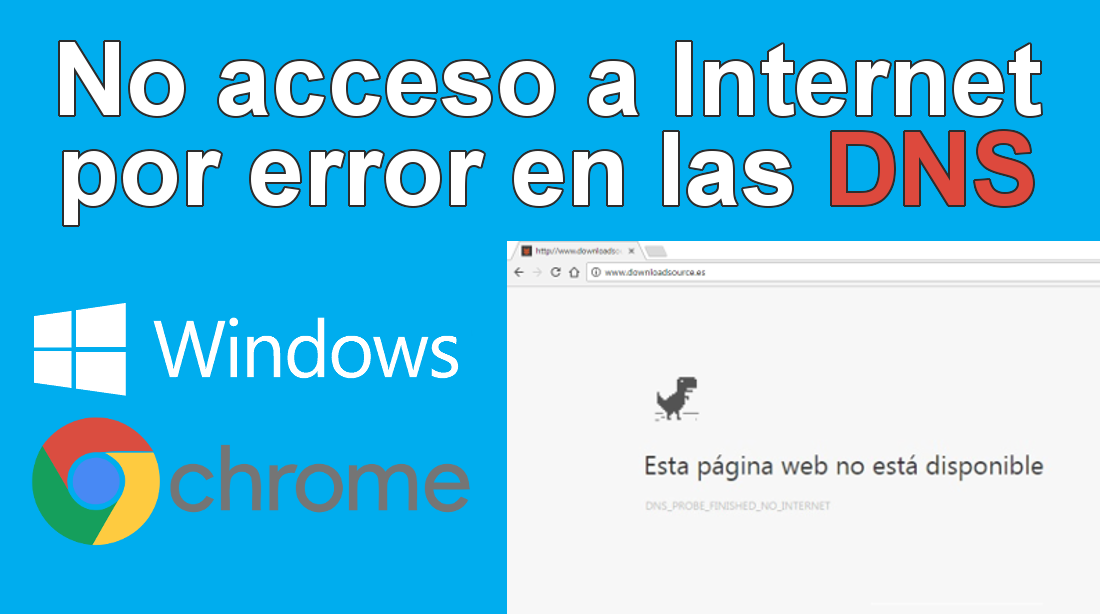
También te puede interesar: Como solucionar los problemas de conexión a Internet en Windows 10.
Es estos casos, aplicaciones y programas pueden tener acceso a internet ya que el único problema que tendremos será con el navegador Web. Es decir, podremos utilizar programas como Skype, la tienda de apps, juegos, etc. con su acceso a internet, sin embargo cuando usamos nuestro navegador Web, no podremos acceder a las Webs que deseadas.
Para el que no lo sepa, un servidor DNS actúa de forma similar a la agenda de contactos de los teléfonos. Para realizar una llamada de teléfono por lo general no introducimos manualmente los números de cada una de las personas, sino que las guarda en la memoria asociado a un nombre que nos facilita la llamada.
Pues esto mismo es lo que ocurre con el navegador de nuestro ordenador, en el cual solo introducimos el “nombre” del sitio Web al que queremos dirigirnos. El servidor DNS se encargará de convertir ese “nombre/URL” en un número (dirección IP) y busque en la “agenda” para finalmente dar acceso a la Web solicitada.
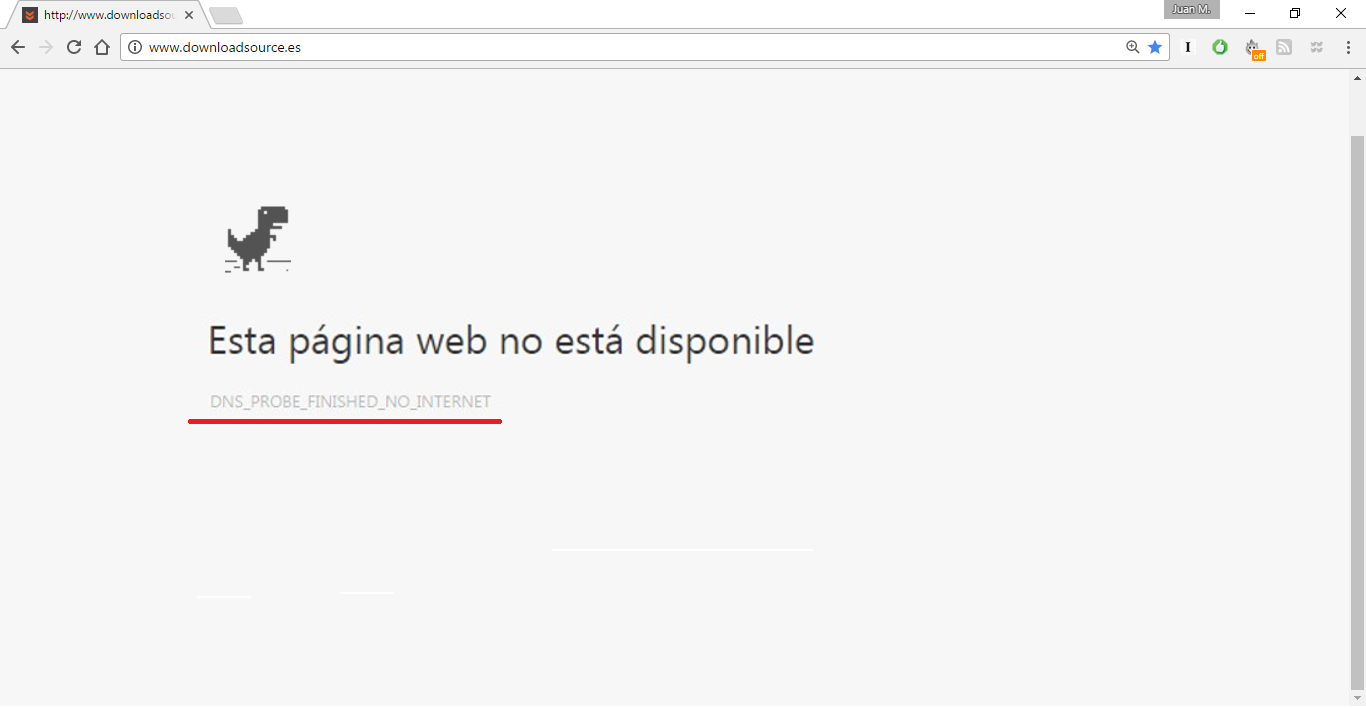
Por lo general los errores que podrás observar a la hora de acceder a internet y que están relacionados con las DNS serán las siguientes:
- DNS_PROBE_FINISHED_NXDOMAIN
- DNS_PROBE_FINISHED_NO_INTERNET
- Error code: ERR_NAME_NOT_RESOLVED
Si intentas acceder a un sitio Web a través de tu navegador Web y no puedes porque se muestra uno de los errores mostrados es posible que se deba a que la libreta/agenda de direcciones de IP no funciona correctamente o contiene errores. Dicho esto a continuación te mostramos paso a paso como solucionarlos y conseguir acceso a internet y a tus sitios Web desde un ordenador con Windows:
- Vaciar la Caché de DNS (Flush DNS Cache).
Para refrescar la cache de la libreta DNS deberemos utilizar la herramienta Símbolo del Sistema con derechos de administrador. Esto lo podremos hacer usando la búsqueda de Windows y buscando el termino CMD. No obstante si no sabes como hacerlo en este enlace se muestra paso a paso: Como ejecutar Símbolos del sistema como Administrador en Windows 10, 8.1 o 7.
Una vez que la ventana de la herramienta CMD como administrador, deberemos introducir y ejecutar el siguiente comando:
ipconfig /flushdns
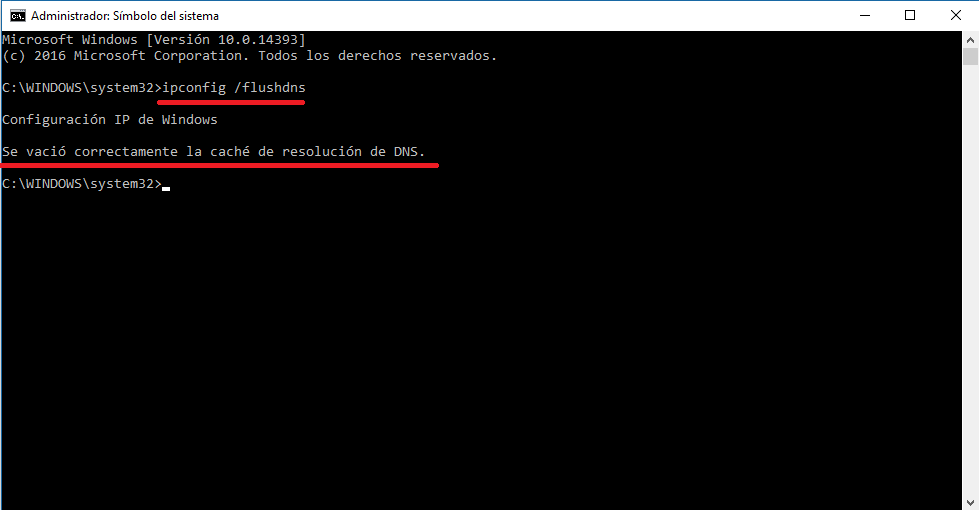
Tras unos segundos se indicará en la interfaz del CMD que todo se ha realizado correctamente. Esto significa que las IP guardadas en la Caché se eliminen (tanto las correctas como las incorrectas) y de esta manera volverán a usarse la indicadas por el servidor DNs en lugar de las guardadas en la Caché.
Ahora solo tienes que abrir tu navegador Web e intentar acceder a cualquier sitio Web para comprobar si el error se ha solucionado. Si esto no soluciona tu problema, re recomendamos que lleves acabo el siguiente método.
- Utilizar el servidor DNS público de Google.
Si lo anterior no funciona, puede que sea tu servidor DNS de tu proveedor de internet sea el que no esté funcionado correctamente por lo que puede ser una buena idea el usar un servidor DNS público como por ejemplo el de Google. Dicho esto, deberíamos configurar las DNS de Google en nuestro sistema operativo Windows. Si no sabes cómo hacer esto en el siguiente enlace se muestra como hacerlo:
- Cómo configurar las DNS en Windows 10 con las DNS de Google.
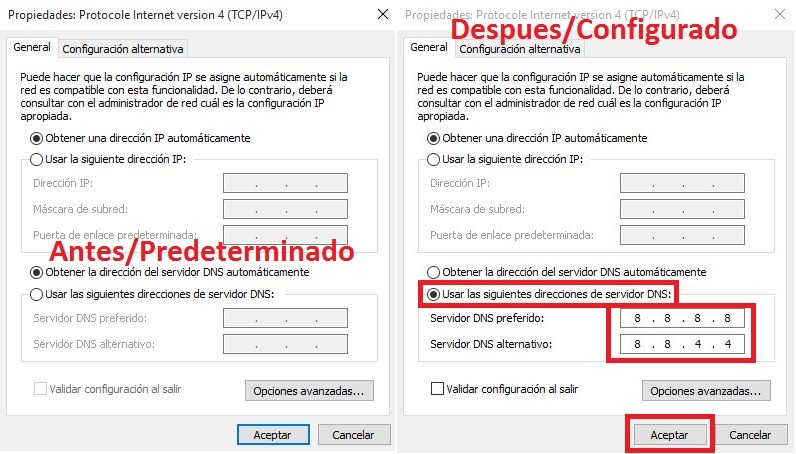
Una vez configuradas las DNS abre tu navegador y comprueba si ahora puedes acceder a los sitios Web deseados sin que se reporte ningún error. Si aún así esto no funciona continua con el siguiente uso.
- Desactivando nuestra seguridad (por un tiempo corto!)
Evidentemente los programas antivirus y de seguridad evita que nuestro ordenador sufra ataques o se infecte con virus o malware. Sin embargo en algunas ocasiones la protección es tan fuerte o errónea que bloquea las consultas DNs externas impidiendo por lo tanto que accedamos a las Webs solicitadas.
Para comprobar si este es tu problema, deberás desactivar tu antivirus durante un periodo de tiempo corto en el cual deberemos comprobar si nuestro navegador Web muestra los sitios Web solicitados. En este caso de que con el antivirus desactivado si podamos acceder a los sitios Web deseados, te recomendamos que desisntales el programa antivirus y lo vuelvas a instalar o en bien instales un programa antivirus diferente que no bloque las solicitudes DNS.
